「TikTokのインサイトって何がわかるの?」
「使い方を知りたい」
「うまく活用して再生回数を伸ばしたい」
このような悩みを抱えていませんか?
若者の趣味としてだけでなく、ビジネスや宣伝にも応用できるTikTok。
投稿した動画やLIVE配信を多くの人に見てもらうためには、ユーザーの動向やアクセス数の分析が効果的です。
データを的確に分析するために最適なツールが、インサイトです。
とはいえ、初心者が使いこなすのは難しそうなイメージがありますよね。最初の設定でつまづいてしまうユーザーも少なくありません。
そこでこの記事では、以下の内容を詳しく解説していきます。
- TikTokの「インサイト」の概要
- 分析できるデータ
- 確認する方法
- 活用するコツ
- 注意すべき点
最後まで読めば、誰でもTikTokのインサイトの使い方をマスターできるはずです。ぜひ記事をヒントに、バズる動画の作成やLIVE配信での収益化にチャレンジしてみてください。
TikTokの「インサイト」とはデータ分析ツール

TikTokのインサイトとは、投稿した動画への反応やフォロワーの情報など、データを分析できるツールです。
以前までは「プロアカウント」や「ビジネスアカウント」のみ使用可能でしたが、2021年のアップデートにより、誰でも使えるようになりました。
インサイトは、TikTokを効果的に運用するために必要不可欠です。ユーザーに人気がある動画のデータを分析することで、次の動画作成や投稿するタイミングを決めるのに役立ちます。
初期のTikTokは10~20代のユーザーが中心でしたが、現在では幅広い年齢層のユーザーが増えており、ビジネスや宣伝用としても応用できるSNSに成長しています。自分のターゲット層に動画を見てもらうには、インサイトによるデータ分析が欠かせません。
TikTokのインサイトで分析できる主なデータ4種類

TikTokのインサイトで分析できるデータは、主に以下の4種類です。
- エンゲージメント
- コンテンツ
- フォロワー数
- LIVE
順番に内容を見ていきましょう。
1.エンゲージメント
エンゲージメントでは、期間中の投稿に対するユーザーの反応が一覧で見られます。
- 動画の視聴回数
- プロフィールの表示回数
- いいねの数
- コメントの数
- シェアの数
動画の視聴回数はもちろん、プロフィールの表示回数も重要な指標です。ユーザーがプロフィールを表示した回数が多ければ、あなたの運用しているアカウントに興味を持ち、他の動画も閲覧しようとしている可能性が高いと言えます。
2.コンテンツ
コンテンツでは、以下のように投稿した動画に関するデータが確認できます。
- 合計再生時間
- 平均視聴時間
- 動画をフル視聴
- リーチした視聴者
さらに、ユーザーがどのように動画へたどり着いたかがわかる「セクション別動画視聴数」も、以下の項目に分けて確認できます。
- おすすめ
- プロフィールページ
- フォロー中
- 楽曲
- 検索
- ハッシュタグ
どの楽曲やハッシュタグを使うかも再生回数を伸ばす大切な戦略なので、しっかりとチェックしてください。
3.フォロワー数
フォロワー数の増減が、日付ごとに折れ線グラフで表示されます。フォロワーの人数がどのタイミングで変化したのか把握できるので、要因を分析して次の投稿に活かせます。
人数の増減だけでなく、フォロワーの性別や住んでいる国もわかります。
TikTokは150の国と地域で使用されるグローバルなSNSなので、海外のユーザーを取り込むことも可能です。
自分が狙っているターゲット層にリーチできているかを確認してみてください。
また、フォロワーアクティビティも要チェックです。フォロワーが1日の中で最もアクティブな時間、1週間の中で最もアクティブな曜日がわかります。
4.LIVE
インサイトでは、TikTokのLIVE配信についてのデータも確認が可能です。
配信時間や最大同時視聴者数などがひと目でわかり、LIVE配信によって獲得した新規フォロワーの数もわかるようになっています。
また、獲得したダイヤの数も確認できます。TikTokのダイヤとは「ユーザーコンテンツの人気を見える化したもの」 です。
LIVEで獲得したギフトの合計等に応じて、ダイヤに還元されていきます。ダイヤを引き出すと、PayPalを通して金銭と交換もできます。
TikTokのインサイトを設定する方法

TikTokのインサイトを設定する方法は、たったの4ステップです。
- プロフィール画面右上にある「三」マークをタップ
- 設定とプライバシー画面から「クリエイターツール」をタップ
- クリエイターツール画面の上にある「インサイト」をタップ
- インサイト画面の下にある「オンにする」をタップして設定完了
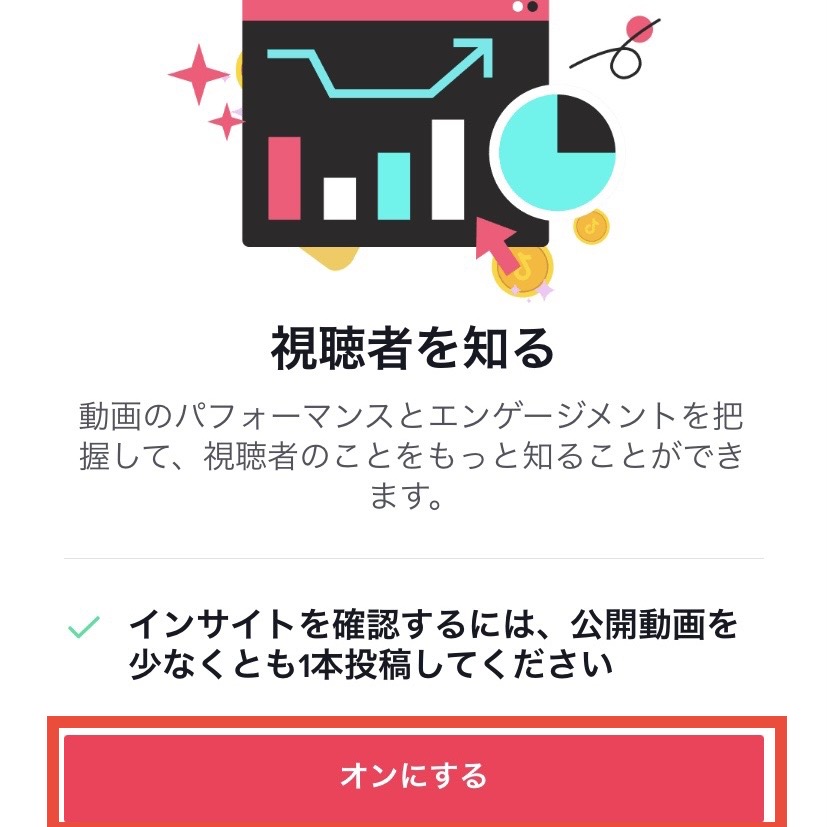
一度設定してしまえば、次回以降は必要ありません。設定が完了したら、実際に操作をして慣れていきましょう。
TikTokのインサイトを確認する方法2パターン

こちらでは、インサイトを確認する方法を2パターンに分けて紹介します。
- 設定画面から確認する
- 投稿した動画から確認する
それぞれ詳しく見ていきましょう。
1.設定画面から確認する
設定画面から確認する方法は、最初にインサイトを設定した方法と同じ流れです。
- プロフィール画面右上にある「三」マークをタップ
- 設定とプライバシー画面から「クリエイターツール」をタップ
- クリエイターツール画面の上にある「インサイト」をタップ
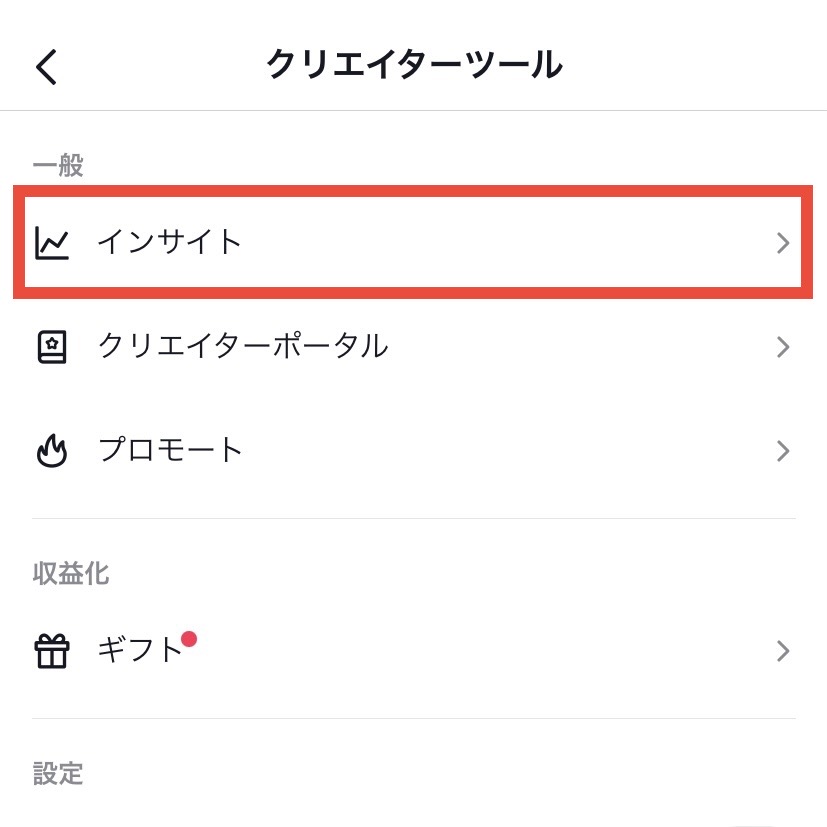
最近の7~60日間で日付範囲を選択して、データを確認してください。
2.投稿した動画から確認する
以下の3ステップで、投稿した動画からインサイトが確認できます。
- インサイトを確認したい動画を選択
- 画面右下にある「…」マークをタップ
- メニュー左下にある「インサイト」をタップ
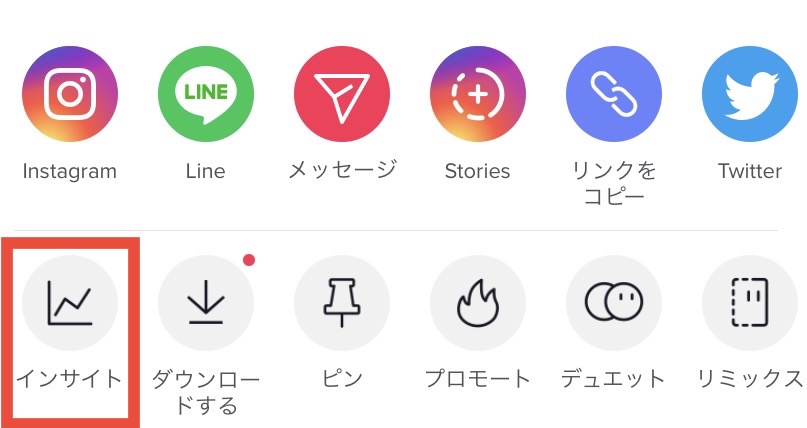
表示されるのは、インサイト機能をオンにした後に投稿された動画の分析データのみです。
TikTokのインサイトを活用する3つのコツ

TikTokのインサイトを活用するには、3つのコツがあります。
- TikTokのアルゴリズムを理解する
- フォロワーの動向を時間帯ごとに分析する
- ブラウザ版からデータをダウンロードする
アカウントを効果的に運用するためにも、ぜひ参考にしてみてください。
1.TikTokのアルゴリズムを理解する
動画の再生回数を伸ばすには、いかに「おすすめ」表示されるかが重要です。TikTokでは、投稿された動画を独自のアルゴリズムに基づいてユーザーに「おすすめ」として表示しています。
具体的には、以下の6項目です。
- 視聴完了率
- 視聴時間
- いいね・コメント数
- シェアの数
- 複数再生回数
- 同アカウントの動画視聴数
インサイトのデータを参考に投稿内容を改善していけば「おすすめ」に表示される可能性が高まり、動画再生回数の増加へと繋がります。
アルゴリズムを理解した上でインサイトを確認するのが、活用するコツの1つです。
2.フォロワーの動向を時間帯ごとに分析する
インサイトの「フォロワーアクティビティ」を利用して、フォロワーの動向を時間帯ごとに分析してください。
どの時間帯にユーザーが多く視聴しているのかを確認することで、投稿するベストタイミングがわかります。
たとえば、あなたが学生向けの動画を投稿しているとします。学生は授業や部活があるので、日中に動画を投稿しても再生回数は伸びないでしょう。
インサイトを見れば、投稿するタイミングは登校や昼休み、放課後が適しているとわかります。
投稿のタイミングは、再生回数に大きく影響する要素です。インサイトでフォロワーアクティビティを把握すれば、最適な時間帯に動画を投稿できるようになります。
3.ブラウザ版からデータをダウンロードする
インサイトのデータを集計するには、ブラウザ版の利用がおすすめです。アプリではデータを1つずつ手作業で書き起こす必要があるので、手間がかかります。
一方のブラウザ版では、データをXLSXやCSVの形式でダウンロードできるので、集計が簡単です。
手順は次の通りです。アイコンマークをクリックすると「インサイトを見る」の項目があるので、選択してください。
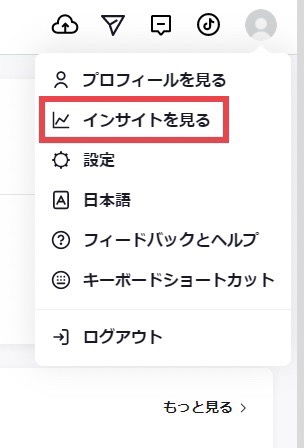
「データをダウンロード」をクリックして、ファイル形式を選べばダウンロードできます。
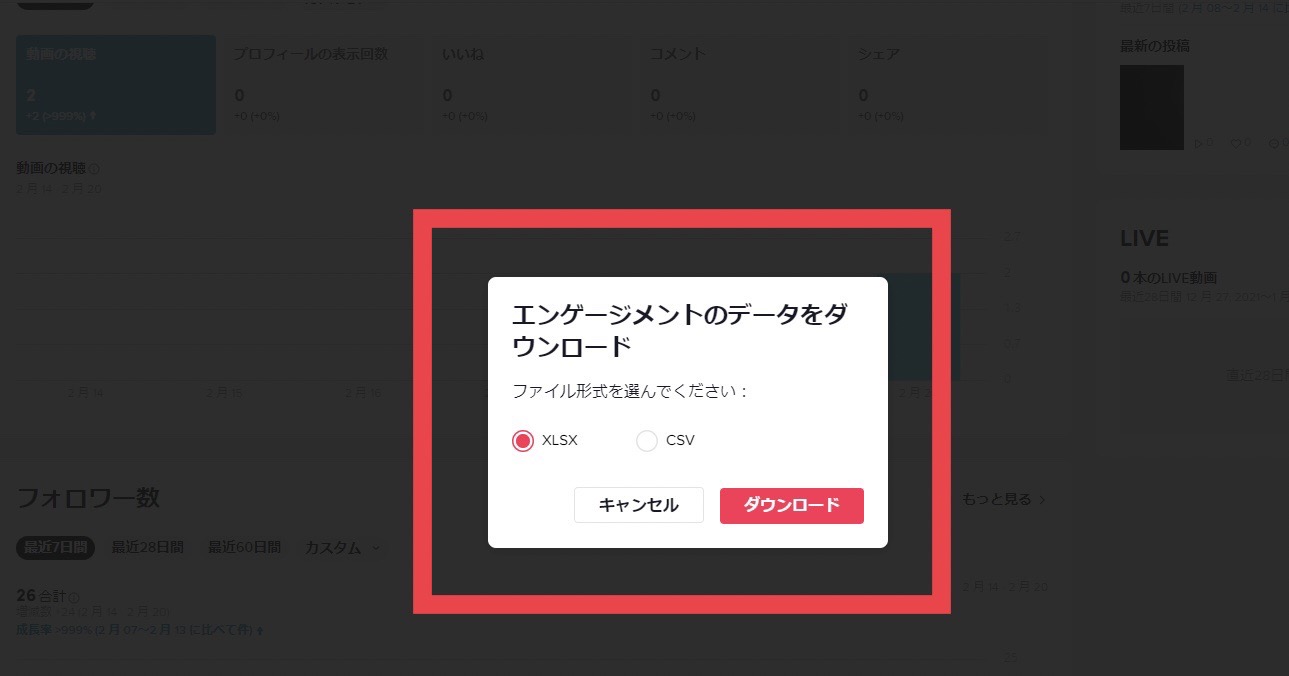
データの分析は、集計期間が長くなるほど正確さが増します。ダウンロードしてExcelやスプレッドシートに貼り付けておけば、長期間の分析も短時間で可能です。本格的にアカウントを運用するのであれば、ブラウザ版からデータをダウンロードしてください。
TikTokのインサイトにおける注意点3つ

TikTokのインサイトを利用する際、注意すべき点が3つあります。
- 全体公開の動画を最低1本投稿しないと表示されない
- データは60日前までしか閲覧できない
- 解除する・消す方法はない
順番に詳しく解説していきます。後から困らないよう、確認しておきましょう。
1.全体公開の動画を最低1本投稿しないと表示されない
TikTokのインサイトは、全体公開の動画を最低1本投稿しないと表示されない仕組みです。裏アカとして運用している、知り合いに見られたくないなどで公開範囲を限定している場合、インサイトは利用できません。
全体公開の動画を投稿してから、およそ24時間後にインサイトが確認できるようになります。投稿した動画を全体公開にする手順は、以下の4ステップです。
- 投稿した動画の「…」をタップ
- 「プライバシー設定」をタップ
- 「動画の公開範囲」をタップ
- 「誰でも」を選択して全体に公開
「インサイトが設定できない」という場合に、1番多いのが全体公開の動画を投稿していないケースです。全体公開の動画を投稿すると、設定画面でインサイトを「オンにする」がタップできるようになります。
2.データは60日前までしか閲覧できない
TikTokのインサイトでは、最大で60日前までのデータしか閲覧できません。そのためアカウントを長期間に渡って運用する場合、自分で記録を残しておく必要があります。
たとえばハロウィンやクリスマスなど、昨年のイベントで投稿した動画のデータを分析したくても、自分で記録を残しておかないと確認する手段がありません。
アプリからデータを書き起こすのは手間のかかる作業です。スクリーンショットを撮る方法もありますが、管理が大変になるでしょう。
PC版でデータをダウンロードしておくことを推奨します。
3.解除する・消す方法はない
「数字にとらわれず投稿を楽しみたい」という方は、インサイトを設定しない方が無難です。
今後改善する可能性はありますが、2022年2月現在で解除する・消す方法はありません。
インサイトを消したいと検索する人や、ハッシュタグをつけて投稿する人も大勢いますが、解決策がないのが現状です。
インサイトのページを見ないようにしても、投稿した動画の下部に視聴回数とシェア件数が表示されるようになります。インサイトを設定をする際は、自分に適しているツールなのかを考えてからにしてください。


